Πώς να διαγράψετε αρχεία σε Mac
Όταν προσπαθείτε να διαγράψετε αρχεία από το δικό σας macOS συσκευή, πρέπει πρώτα να καταλάβετε ότι η μετακίνηση αρχείων στον κάδο απορριμμάτων δεν αφαιρεί εντελώς τα αρχεία από τη συσκευή σας σκληρός δίσκος. Παρόμοιο με Windows της Microsoft, μπορείς επαναφέρετε αρχεία από τον Κάδο Ανακύκλωσης. Ωστόσο, υπάρχουν μερικά απλά βήματα που θα σας επιτρέψουν να διαγράψετε οριστικά αρχεία σε Mac.
Πώς να διαγράψετε αρχεία στο Mac σας
-
Κάντε δεξί κλικ στο αρχείο που θέλετε να διαγράψετε και μετά κάντε κλικ Μετακίνηση στον κάδο απορριμμάτων.

-
Μόλις αφαιρεθεί το αρχείο, κάντε κλικ στο Σκουπιδοτενεκές για να ανοίξετε τον Κάδο απορριμμάτων σας.
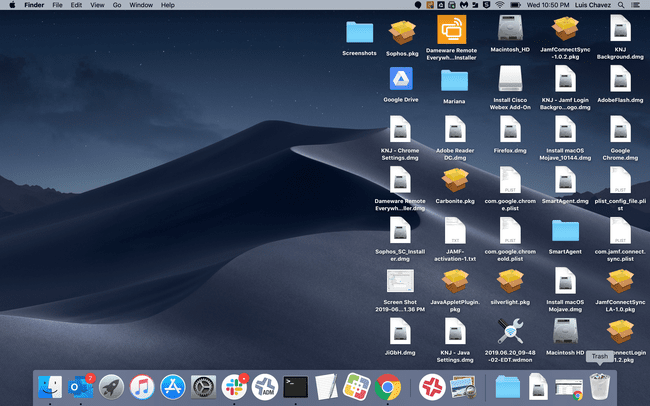
-
Κάντε δεξί κλικ στα διαγραμμένα αρχεία στον κάδο απορριμμάτων και μετά κάντε κλικ Διαγραφή Αμέσως.

-
Θα σας ζητηθεί να επιβεβαιώσετε εάν θέλετε πραγματικά να απαλλαγείτε από τα αρχεία. Κάντε κλικ Διαγράφω και τα αρχεία αφαιρούνται οριστικά από το σύστημά σας.

Θα μπορούσατε να εξοικονομήσετε χρόνο απλώς αδειάζοντας εντελώς τον Κάδο απορριμμάτων, εάν πρέπει να αφαιρέσετε όλα τα αρχεία από αυτά τον κάδο απορριμμάτων, αλλά προτού το κάνετε, βεβαιωθείτε ότι πραγματικά δεν χρειάζεται να επαναφέρετε κανένα από τα αρχεία που βρίσκονται εκεί.
Παραλείψτε τον Κάδο απορριμμάτων και διαγράψτε τα αρχεία στο Mac αμέσως
Μπορείτε επίσης να αποφύγετε εντελώς τον Κάδο απορριμμάτων χρησιμοποιώντας το πλήκτρο Command στο πληκτρολόγιό σας και το μενού Αρχείο.
Κάντε κλικ στο αρχείο ή τα αρχεία που θέλετε να διαγράψετε.
Κρατήστε πατημένο το Επιλογή πληκτρολογήστε το πληκτρολόγιό σας και κάντε κλικ Αρχείο στην κορυφή της σελίδας.
-
Κρατήστε πατημένο το Επιλογή πληκτρολογήστε το πληκτρολόγιό σας και μετά κάντε κλικ Αρχείο > Διαγραφή Αμέσως.

Εναλλακτικά, μπορείτε να πατήσετε Option+Cmd+Delete για να διαγράψετε αρχεία χωρίς να χρειάζεται να έχετε πρόσβαση στο μενού Αρχείο.
-
Κάντε κλικ Αφαιρέστε Αμέσως και επιβεβαιώστε ότι θέλετε πραγματικά να διαγράψετε τα αρχεία για να τα αφαιρέσετε εντελώς από τον υπολογιστή σας.
Όταν κάνετε κλικ Αφαιρέστε Αμέσως, τα αρχεία διαγράφονται πλήρως από το σύστημά σας και δεν μπορούν να ανακτηθούν.
Παραλείψτε την επιβεβαίωση διαγραφής
Εάν δεν θέλετε να αντιμετωπίζετε το μήνυμα επιβεβαίωσης διαγραφής κάθε φορά που διαγράφετε οριστικά αρχεία από το Mac σας, μπορείτε να πατήσετε Cmd+Option+Shift+Delete.
Αυτή η συντόμευση πληκτρολογίου αφαιρεί το μήνυμα επιβεβαίωσης, επομένως βεβαιωθείτε ότι θέλετε πραγματικά να διαγράψετε τα επιλεγμένα αρχεία πριν χρησιμοποιήσετε τη συντόμευση.
Μπορείτε επίσης να απενεργοποιήσετε την επιβεβαίωση διαγραφής. Ανοιξε Ευρίσκων, μετά κάντε κλικ Προτιμήσεις > Προχωρημένος και αποεπιλέξτε Εμφάνιση προειδοποίησης πριν αδειάσετε τον Κάδο απορριμμάτων. Με αυτόν τον τρόπο καταργείται η επιλογή να αποσυρθείτε από τη διαγραφή αρχείων προτού εξαφανιστούν οριστικά.
